如何將影片轉換為 GIF:簡單的新手指南
將影片轉換為 GIF 不僅實用,還能為您的溝通增添趣味。無論是創建引人注目的社交媒體貼文、重現經典場景還是創作搞笑循環,將影片轉換為 GIF 格式都是最佳選擇。在這篇指南中,我們將介紹從軟體到命令列介面及網站的各種方法,幫助您輕鬆創建高品質的 GIF,並能夠滿足您的需求。
第 1 部分:為何要將影片轉換為 GIF?
GIF 現已成為數位溝通中不可或缺的一部分,提供了既便捷又富有創意且引人入勝的表達方式。
- 社交媒體互動:在 Instagram 和 Twitter 上,GIF 在分享短小且吸引注意的內容時非常具有視覺吸引力。
- 輕量化格式:與完整影片不同,GIF 檔案較小且加載速度快,因此非常適合在即時訊息應用程式和網站上使用。
- 創意娛樂:將您最喜愛的電影片段轉換為短小的循環,用於娛樂或講述故事。
- 普遍兼容:GIF 在各種設備和瀏覽器中均可廣泛支援,消除了兼容性問題。
- 即時重播:自動循環播放使得 GIF 在傳遞情感或指令時尤其實用。
第 2 部分:使用專用軟體將影片轉換為 GIF
專用軟體提供了一種簡便且高效的方式來將影片轉換為 GIF,並且能提供更高的質量控制和自訂選項。
1. HitPaw Univd
HitPaw Univd 是將影片轉換為動畫 GIF 最簡單的方式。它擁有友好的介面和強大的功能,支援各種影片格式,具備裁剪功能、解析度修正、幀率調整,並能保持優質的轉換結果。
觀看此影片指南了解更多
主要功能
HitPaw Univd - 適用於 Windows & Mac 的全方位影片解決方案
安全已驗證。已有 254,145 人下載。
- 廣泛的格式支援:支援多種格式的轉換和導入,涵蓋 MP4、AVI、MOV 等多種影片格式,並可在所有主要平台上使用。
- 影片轉 GIF 工具:幫助將影片轉換為 GIF,並可進一步調整幀率、解析度和持續時間,從而達到更高質量的輸出。
- 批量處理:允許一次處理多個檔案,節省處理大量任務時所需的寶貴時間。
- 用戶友好的介面:以簡約設計為基礎,對初學者友好,同時也提供專業級功能。
- 高速轉換:使用先進的加速技術,確保轉換過程快速,並不會損失影片質量。
安全已驗證。已有 254,145 人下載。
使用 HitPaw Univd進行電影轉 GIF 的步驟
步驟 1:啟動 HitPaw Univd並選擇轉 GIF 功能安裝 HitPaw Univd後,啟動應用程式並進入工具箱頁籤。選擇「影片轉 GIF」選項,然後導入您的電影檔案。

步驟 2:配置 GIF 輸出設置
在「設置」頁籤中,您可以自定義 GIF 的輸出解析度、幀率和大小。在預覽窗口中,拖動並調整矩陣圖來修改顯示比例,右側的「輸出大小」部分會即時反映更新。

使用「幀率」選單選擇您首選的幀率。默認設置為 10fps,但您可以根據需要進行調整。
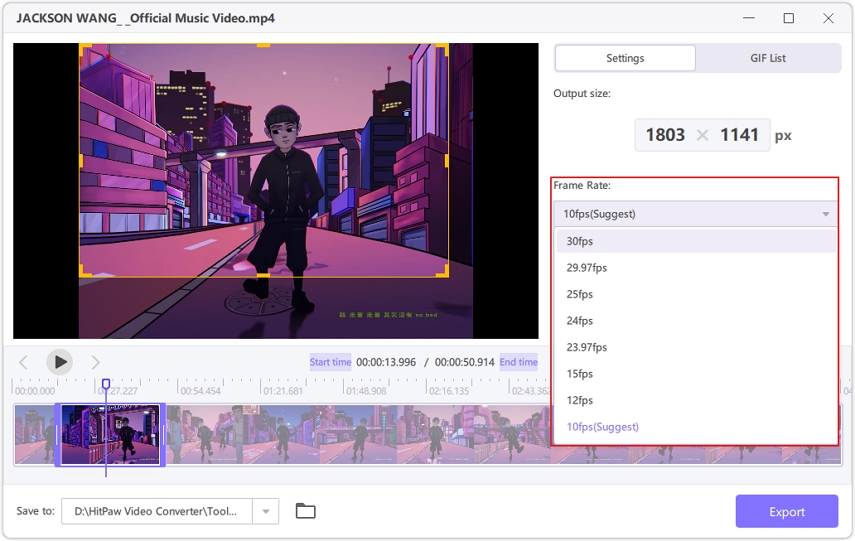
使用「大小」下拉選單來設置 GIF 的期望大小。

步驟 3:從影片創建 GIF
使用時間軸功能來指定 GIF 的持續時間。拖動滑桿設置起始和結束時間,然後按下「創建 GIF」來生成 GIF。如果需要,您可以從不同的影片片段中重複這個過程來創建更多的 GIF。

步驟 4:導出 GIF
最後,點擊「導出」按鈕,將 GIF 保存到您的電腦中。

2. 使用 FFmpeg 轉換電影為 GIF(命令行工具)
FFmpeg 是一個開源的命令行工具,它在影片處理方面的靈活性讓它贏得了極高的評價。要將電影轉換為 GIF,FFmpeg 提供了無與倫比的多功能性和控制力。它可以精確控制幀數、縮放和調色板優化,非常適合高品質 GIF 的製作。該程序使用上比較技術性,適合專業用戶。
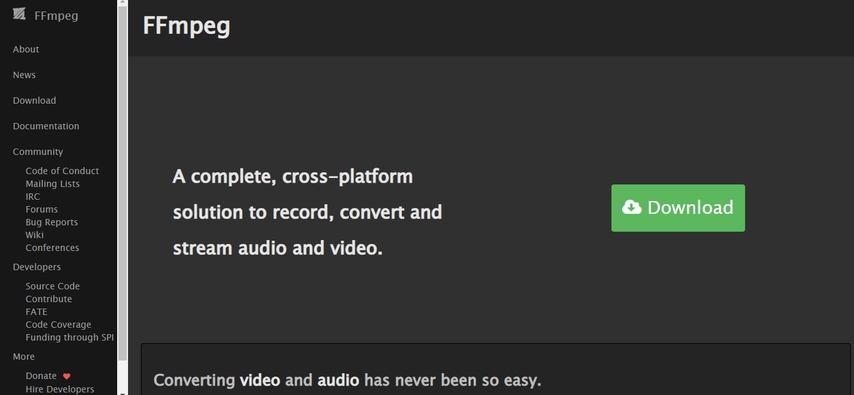
使用 FFmpeg 轉換電影為 GIF 通常需要一定的代碼和編程基礎,不適合新手。如果您是專業人士,FFmpeg 是不錯的選擇。如果您對技術不太熟悉,則可以使用 HitPaw Univd,只需幾個點擊即可將電影轉換為 GIF。
3. 使用 Adobe Photoshop 轉換電影為 GIF
Adobe Photoshop 是一款專業級工具,以其精確度和靈活性在將電影剪輯轉換為 GIF 方面表現出色。用戶可以導入影片幀,對其進行單獨編輯,並精確調整播放設置。對於創意工作者來說,它非常適合製作藝術性、高質量或品牌化的 GIF,提供高級自定義功能,確保每一個輸出細節都達到專業標準。
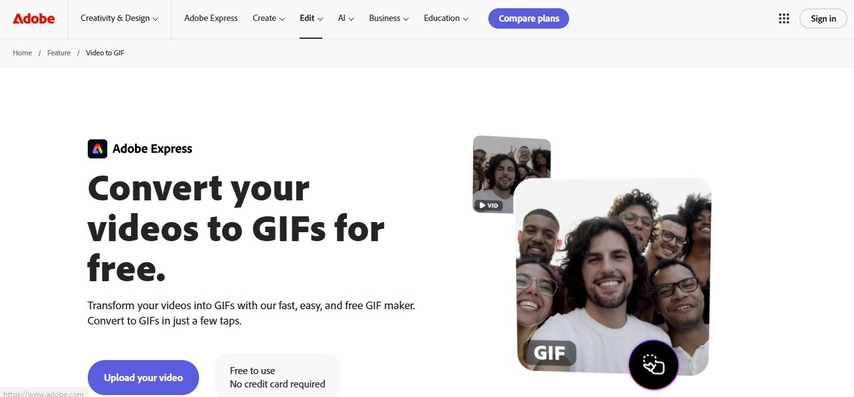
轉換電影為 GIF 的步驟
步驟 1:將影片修剪到適合的 GIF 長度。由於 GIF 通常只有約 6 秒鐘長,您需要將影片修剪到適合這一時間範圍。您可以使用 QuickTime 或 iMovie 在上傳影片到 Photoshop 之前進行修剪。
步驟 2:調整影片大小。實際上,GIF 並沒有「標準大小」,但一個常見的好尺寸是 960 x 540。要調整大小,您可以在 Photoshop 的「圖像」選單中選擇「圖像大小」。
步驟 3:將影片轉換為 GIF 格式輸出。在調整完大小後,選擇「檔案」並點擊「導出」,然後選擇「為 Web 儲存(Legacy)」。將會顯示一個新的彈出面板,在這裡您可以設置一些屬性,讓影片與 GIF 兼容。

-
步驟 4:選擇正確的格式和設置。在導出面板中,從右側下拉選單中選擇「GIF」。接著,在「預設」選項中選擇「GIF 128 Dithered」,並在「循環選項」中確保選擇「永遠」。
第 3 部分:使用線上工具將電影轉換為 GIF
線上工具是一個輕鬆且快速的方式來將電影轉換為 GIF。
Giphy GIF 製作工具
Giphy GIF 製作工具最適合那些希望創建視覺上吸引人且富有創意的 GIF 的社交媒體愛好者。該應用程序提供了工具,可以透過文本、貼紙和特效來升級你的 GIF,創造出更加引人注目的作品。其無縫的分享選項讓你可以輕鬆地將 GIF 直接上傳到 Instagram 和 Twitter,這使它成為內容創作者的最愛。
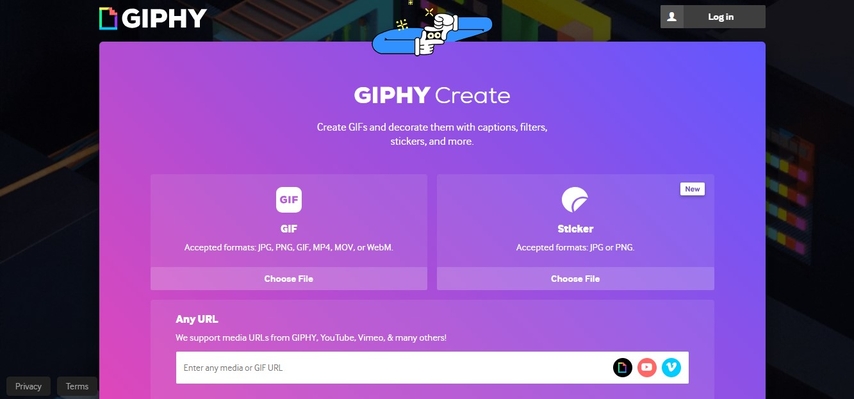
EZGIF
EZGIF 是一款多功能的線上應用,適合尋求高級自定義選項的用戶。這款應用包括剪裁、調整大小、添加特效和優化 GIF,提供精確的控制來調整輸出效果。這使得它適合那些希望細緻打磨作品,以符合特定需求的用戶,確保 GIF 既高質量又符合個人需求。
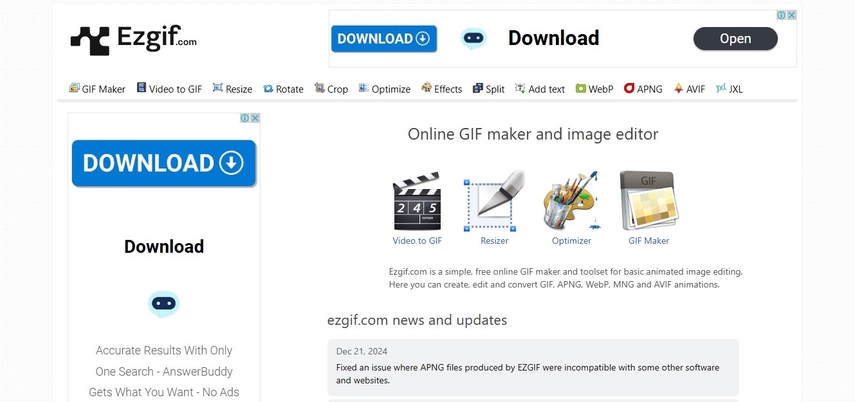
第 4 部分:關於將電影轉換為 GIF 的常見問題
Q1. 哪種格式最適合轉換為 GIF?
A1. MP4 格式最佳,因為它具有高質量和較小的檔案大小。
Q2. 我可以在手機上製作 GIF 嗎?
A2. 可以,有許多應用程序,如 GIPHY App、ImgPlay 和 GIF Maker - GIF Editor,讓用戶可以將電影轉換為 GIF,並隨時隨地享受它們。
Q3. GIF 的長度應該是多少?
A3. 為了確保可用性和快速加載,建議將 GIF 控制在 15 秒以內。
Q4. 轉換過程中質量會降低嗎?
A4. 轉換過程中會有質量損失,因此使用 HitPaw Univd可以讓您自定義解析度、幀率和壓縮設置,以實現理想的結果。
結論
今天有了這些工具,將電影轉換為 GIF 變得從未如此簡單。您可以選擇像 HitPaw Univd這樣的專用軟體。這一切取決於您的需求和技術專業水平。對於一個輕鬆又強大的選擇,我們強烈推薦 HitPaw Univd。它集簡便性和高級功能於一身,適合初學者和專業人士。今天就嘗試這些方法,開始將您最喜愛的電影片段轉換成迷人的 GIF 吧!


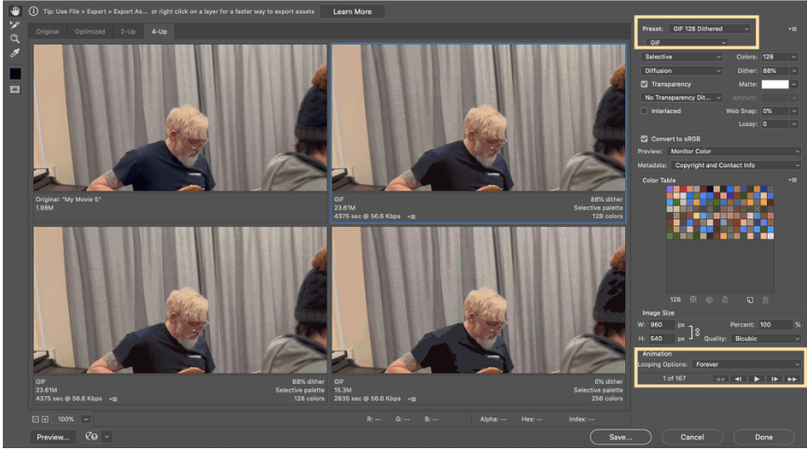








分享文章至:
選擇產品評分:
Joshua
HitPaw 特邀主編
熱衷於分享3C及各類軟體資訊,希望能夠透過撰寫文章,幫助大家瞭解更多影像處理的技巧和相關的AI資訊。
檢視所有文章留言
為HitPaw留下您的寶貴意見/點評